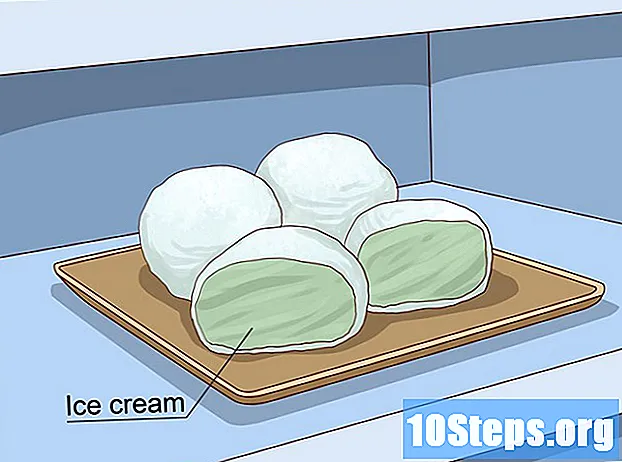विषय
- चरणों
- भाग 1 कोड को समझना
- भाग 2 कैलकुलेटर का मूल कोड लिखें
- भाग 3 कैलकुलेटर बनाना
- भाग 4 कैलकुलेटर का उपयोग करना
अंतर्निहित कैलकुलेटर का उपयोग करके आपके कंप्यूटर पर गणना करने के कई तरीके हैं, लेकिन आप केवल HTML कोड का उपयोग करके भी अपना खुद का बना सकते हैं। ऐसा करने के लिए, आपको आवश्यक कोड कॉपी करने से पहले HTML की मूल बातें सीखना चाहिए, जिसे आप एक्सटेंशन.html के साथ सहेजते हैं। उसके बाद कैलकुलेटर को एक्सेस करने के लिए अपने पसंदीदा ब्राउज़र में फ़ाइल खोलें। यह तकनीक आपको कंप्यूटर प्रोग्रामिंग की कला की मूल बातें सीखते हुए सीधे आपके ब्राउज़र में गणना करने की अनुमति देती है।
चरणों
भाग 1 कोड को समझना
-

समझें कि कोड कैसे काम करता है। कैलकुलेटर बनाने के लिए आप जिस कोड का उपयोग करेंगे, वह कोड के छोटे टुकड़ों पर आधारित है, जो दस्तावेज़ के विभिन्न तत्वों को परिभाषित करने के लिए एक-दूसरे के साथ काम करते हैं। आप इस लिंक पर क्लिक करके HTML के बारे में अधिक जान सकते हैं या आप यह पढ़ सकते हैं कि कोड की प्रत्येक पंक्ति क्या आप कैलकुलेटर के लिए उपयोग करने जा रहे हैं।- एचटीएमएल: कोड का यह टुकड़ा उस दस्तावेज़ के बाकी हिस्सों को इंगित करता है जिसका इस्तेमाल भाषा करती है। कई अलग-अलग प्रोग्रामिंग भाषाओं का उपयोग किया जाता है और टैग बाकी दस्तावेज़ को इंगित करता है कि इस बार यह HTML है जिसे आप उपयोग कर रहे हैं।
- सिर : यह दस्तावेज़ को बताता है कि निम्नलिखित जानकारी को "मेटाडेटा" भी कहा जाता है। टैग का उपयोग आमतौर पर दस्तावेज़ के शैलीगत तत्वों को परिभाषित करने के लिए किया जाता है, जैसे शीर्षक, हेडर इत्यादि। यह एक छतरी की तरह है जिसके नीचे बाकी कोड परिभाषित है।
- शीर्षक : यह वह शीर्षक है जो आप दस्तावेज़ को देंगे। यह टैग ब्राउज़र में खुलने के बाद दस्तावेज़ का शीर्षक प्रदर्शित करने के लिए उपयोग किया जाता है।
- शरीर bgcolor = "#" : यह दस्तावेज़ के लिए पृष्ठभूमि का रंग निर्धारित करता है। तीव्र के बाद दिखाई देने वाली संख्या पूर्वनिर्धारित रंग से मेल खाती है।
- = '' : उद्धरण चिह्नों में शब्द दस्तावेज़ पर ई के रंग को इंगित करता है।
- फॉर्म का नाम = "" : यह विशेषता उस फॉर्म के नाम को इंगित करती है जिसका उपयोग उस संरचना के लिए किया जाएगा जो उसके बाद आती है ताकि जावास्क्रिप्ट को पता चल सके कि किस फॉर्म में बात की जा रही है। उदाहरण के लिए, हमारे द्वारा उपयोग किया जाने वाला प्रपत्र नाम "कैलकुलेटर" है जो दस्तावेज़ की विशिष्ट संरचना बनाएगा।
- इनपुट प्रकार = "" : यह वह जगह है जहां कार्रवाई होगी। "इनपुट प्रकार" विशेषता दस्तावेज़ को बाकी ब्रैकेट में ई के लिए मूल्य प्रकार बताती है। उदाहरण के लिए, यह ई, एक पासवर्ड, एक बटन (जैसा कि यह हमारे कैलकुलेटर के लिए होगा) हो सकता है, और इसी तरह।
- मूल्य = "" : यह विशेषता दस्तावेज़ को बताती है कि "इनपुट प्रकार" विशेषता में क्या होगा। एक कैलकुलेटर के लिए, आप संख्याओं को 1 से 9 तक और अंकगणितीय संकेतों (+, -, *, /, =) से प्रदर्शित करेंगे।
- onclick = "" : कोड का यह टुकड़ा एक ऐसी घटना का वर्णन करता है जो दस्तावेज़ को बताता है कि बटन सक्रिय होने पर कुछ होना चाहिए। कैलकुलेटर के लिए, आप उस संख्या को प्रदर्शित करना चाहते हैं जो उस बटन से मेल खाती है जिसे उपयोगकर्ता ने दबाया है। उदाहरण के लिए, यदि बटन 6 सक्षम है, तो आप उद्धरण चिह्नों के बीच document.calculator.in.value + = 6 डालना चाहते हैं।
- br : यह एक टैग है जो एक लाइन ब्रेक को इंगित करता है, बाकी सभी कोड जो अगले आते हैं, नीचे एक पंक्ति दिखाई देगी।
- / फॉर्म, / बॉडी, और / html ये समापन टैग ब्राउज़र को बताते हैं कि आपके द्वारा पहले खोले गए टैग अब समाप्त और बंद हो गए हैं।
भाग 2 कैलकुलेटर का मूल कोड लिखें
नीचे दिए गए कोड को कॉपी करें। बॉक्स के ऊपरी बाएं कोने से कर्सर को दबाकर और निचले दाएं कोने तक खींचकर नीचे ई का चयन करें ताकि पूरा ई नीला दिखाई दे। फिर एक मैक पर "कमांड + सी" दबाएं या ई कॉपी करने के लिए एक पीसी पर "Ctrl + C"।
भाग 3 कैलकुलेटर बनाना
-

कंप्यूटर पर एक ई फाइल खोलें। ऐसे कई कार्यक्रम हैं जिनका आप उपयोग कर सकते हैं, लेकिन गुणवत्ता के लिए, एडिट या नोटपैड का उपयोग करने की सिफारिश की जाती है।- मैक पर, बस स्पॉटलाइट ग्लास पर स्क्रीन के शीर्ष दाईं ओर स्पॉटलाइट खोलने के लिए क्लिक करें। एक बार खुला, टाइप करें संपादित करें और उस प्रोग्राम पर क्लिक करें जिसे नीले रंग में चुना जाना चाहिए।
- एक पीसी पर, बटन पर क्लिक करें प्रारंभ नीचे छोड़ दिया। सर्च बार में टाइप करें नोटपैड और परिणाम में दिखाई देने वाले एप्लिकेशन पर क्लिक करें।
-

डॉक्यूमेंट में HTML कोड पेस्ट करें।- एक मैक पर, बस दस्तावेज़ के शरीर में क्लिक करें और दबाएं "कमांड + वी"। फिर आपको क्लिक करना चाहिए प्रारूप स्क्रीन के शीर्ष पर और उसके बाद सरल ई में देखें कोड चिपकाने के बाद।
- एक पीसी पर, दस्तावेज़ के शरीर में क्लिक करें और दबाकर कोड पेस्ट करें "Ctrl + V".
-

फ़ाइल सहेजें। बस बटन पर क्लिक करें फ़ाइल खिड़की के ऊपर बाईं ओर और फिर इस रूप में सहेजें ... एक पीसी पर या सहेजें ... एक मैक में ड्रॉप-डाउन मेनू में दिखाई देता है। -

HTML एक्सटेंशन जोड़ें। एक बार मेनू में, क्लिक करने से पहले ".html" के बाद फाइल का नाम टाइप करें अभिलेख। उदाहरण के लिए, यदि आप इस फ़ाइल को "मेरा पहला कैलकुलेटर" कहना चाहते हैं, तो आप इसे नाम दे सकते हैं: "MyPremierCalculette.html"।
भाग 4 कैलकुलेटर का उपयोग करना
-

HTML फ़ाइल ढूँढें। मैक पर स्पॉटलाइट में या विंडोज स्टार्ट मेनू सर्च बार में फ़ाइल का नाम टाइप करें। फ़ाइल का एक्सटेंशन टाइप करना आवश्यक नहीं है। -

इसे खोलने के लिए इस पर क्लिक करें। आपके डिफ़ॉल्ट ब्राउज़र को एक नए टैब में कैलकुलेटर को खोलना चाहिए। -

इसका उपयोग करने के लिए बटन पर क्लिक करें। इस उद्देश्य के लिए प्रदान की गई बार में आपकी गणना के परिणाम दिखाई देने चाहिए।